

Por Nathan E. Malpass, Última atualização: October 23, 2018
Os smartphones são muito úteis nos dias de hoje. Eles podem ajudá-lo a navegar na web, tirar fotos e enviar mensagens para todos. Eu uso meu smartphone o tempo todo e acho o aplicativo WeChat muito útil. As pessoas me enviam vídeos e imagens neste aplicativo o tempo todo. Agora, eu quero backup de fotos e vídeos do WeChat. Como eu faço isso?
~Usuário de smartphone/WeChat
Após alguns anos de software de codificação para dispositivos iOS, criamos uma ferramenta confiável para usuários iOS recuperarem seus dados excluídos de dispositivos iOS.
Aqui vai uma dica para você: Baixar Recuperação de dados do FoneDog iOS para recuperar seu histórico do WeChat excluído ou outros dados de dispositivos iOS sem um backup. Para você fazer um backup de suas fotos e vídeos do WeChat, também reunimos algumas ótimas ideias e soluções abaixo.
iOS Recuperação de Dados
Recupere fotos, vídeos, contatos, mensagens, registros de chamadas, dados do WhatsApp e muito mais.
Recupere dados do iPhone, iTunes e iCloud.
Compatível com o mais recente iPhone e iOS.
Download grátis
Download grátis

Parte I: IntroduçãoParte II: Fazendo backup de suas fotos e vídeos no Web WeChatParte III: Restaurando o histórico do WeChat sem ter um backupParte IV: Conclusão
As pessoas também leramComo corrigir WeChat não pode enviar arquivos?Posso recuperar fotos do WeChat no iPhone?
Fazer backup de qualquer arquivo que você tenha é sempre uma boa ideia. Ele pode ajudá-lo em momentos de necessidade, especialmente quando você precisa desses arquivos para o trabalho e eles são excluídos por engano do seu dispositivo.
Uma coisa que você pode querer fazer é fazer backup das fotos e vídeos do seu WeChat.
Bem, é uma boa ideia fazer isso porque você pode perder algumas dessas fotos e vídeos se já estiverem expirados. Ou você pode perdê-los se eles foram excluídos da sua conta apenas porque são de conversas com cem anos de idade.
Então como você faz isso? Bem, confira seu guia abaixo:

Agora, você pode usar o WeChat no seu computador Windows ou Mac sem precisar usá-lo no aplicativo. A ferramenta que usamos para isso é a versão web do WeChat. Veja como fazer backup de fotos e vídeos do WeChat na referida plataforma:
Passo 01 - Abra seu navegador.
Passo 02 - Vá para a página web do WeChat.
Passo 03 - Certifique-se de que o WeChat esteja logado no seu smartphone Android ou iPhone.
Passo 04 - No seu navegador, vá em direção ao Discover.
Passo 05 - Em seguida, pressione Scan QR Code.
Passo 06 - Alinhe o código com o do seu celular para escaneá-lo.
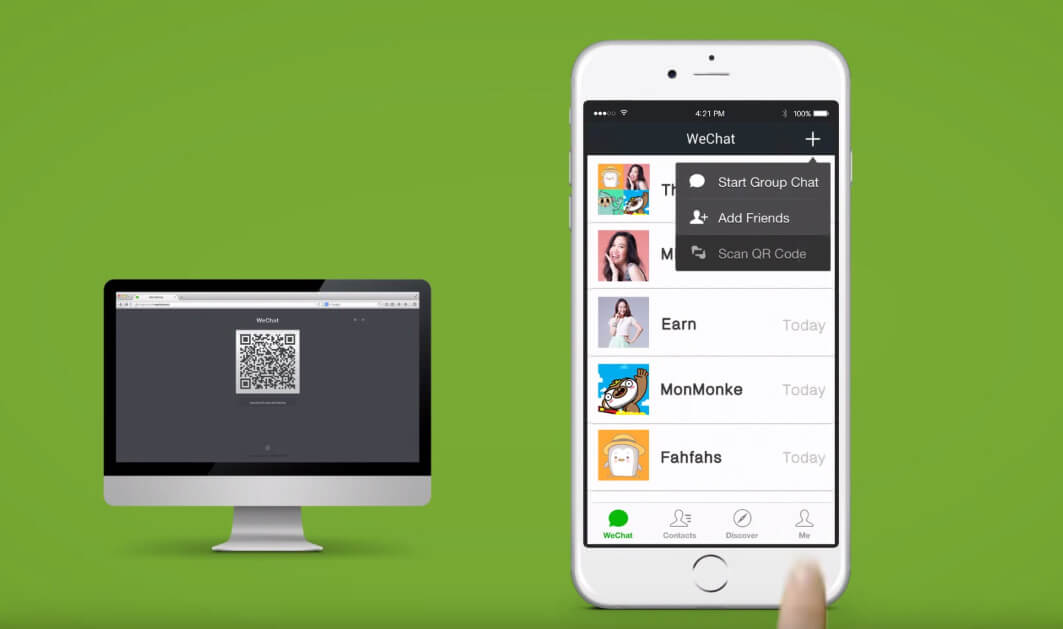
Passo 07 - Agora, você estará logado no WeChat na web. Abra a conversa de onde você deseja fazer backup dos arquivos (por exemplo, vídeos ou imagens). Faça isso no seu telefone.
Passo 08 - Pressione e segure a foto ou vídeo que deseja fazer backup.
Passo 09 - Selecione a opção chamada Mais. Observe que, se você pressionar e segurar uma foto ou vídeo e selecionar Enviar para bate-papo, só poderá enviar um item.
Passo 10 - Escolha os itens que deseja transferir.
Passo 11 - Toque no botão chamado Compartilhar. A essa altura, você poderá selecionar o novo bate-papo. E então, você precisa selecionar a si mesmo ou selecionar Transferência de arquivo como o destinatário do arquivo.
Passo 12 - Acesse o Web WeChat do computador. Agora você poderá ver a imagem ou o vídeo que enviou. Estes serão mostrados no novo chat. Eles estão em espera para serem baixados.
Passo 13 - Se você quiser salvar uma imagem, você deve clicar com o botão direito do mouse sobre ela. Depois disso, você deve selecionar Download. Agora ele será salvo em seu computador. Para vídeos, você precisa abri-lo primeiro. Depois disso, clique com o botão direito nele. Em seguida, selecione Salvar vídeo como. Depois disso, selecione o local onde você deseja salvá-lo.
Baixar arquivos de histórico de bate-papo do WeChat
Agora, acesse o Web WeChat no computador e você verá as fotos ou vídeos que acabou de enviar serem exibidos no novo chat, aguardando para serem baixados.
Para a foto, você deve clicar com o botão direito do mouse na imagem e escolher "Baixar" e ela será salva no seu computador.
Para descobrir a localização dos arquivos de bate-papo do WeChat, você deve ir para "Este PC > Disco local (C) > Usuários > (nome do seu computador) > Download".
Se você deseja recuperar o histórico e os arquivos do WeChat, pode fazê-lo com uma ferramenta chamada FoneDog's iOS Data Recovery (para o iPhone) ou FoneDog's Android Data Recovery (para Android).
Vamos dar uma olhada Recuperação de dados iOS do FoneDog primeiro:
01 - Ajuda a recuperar diversos arquivos como fotos, vídeos, documentos, mensagens, etc.
02 - Ajuda a recuperar dados do iTunes, iPhone e iCloud.
03 - Compatível com o modelo mais recente de iPhones. Compatível com outros modelos de iPhone também.
04 - é 100% seguro. Ele não contém nenhum malware ou vírus que possa causar problemas ao seu dispositivo.
05 - Possui uma das melhores taxas de sucesso do mundo.
06 - Uma prévia é disponibilizada. Você pode visualizar os arquivos antes de realmente restaurá-los.
07 - Os dados são mantidos muito seguros. Nenhum dado será sobrescrito durante o processo de uso da ferramenta.
08 - Dá-lhe um você recebe uma avaliação gratuita de 30 dias da nossa licença Business Edition e pode aproveitar alguns dos recursos avançados da plataforma SecurityScorecard.. Você não precisa desembolsar dinheiro antes de realmente comprá-lo.
Veja como usá-lo no seu dispositivo:
Passo 01 - Baixe o FoneDog Toolkit em seu site oficial. Certifique-se de ter a versão mais recente do iTunes baixada e instalada. Não abra o iTunes quando estiver usando o FoneDog no seu dispositivo. Isso é para evitar a sincronização automática. Você também pode desativar o recurso de sincronização automática no iTunes. Vá para Preferências e depois Dispositivos. Depois disso, marque a caixa que diz “Impedir que iPods, iPhones e iPads sincronizem automaticamente”.
Download grátis Download grátis
Passo 02 - Inicie o FoneDog Toolkit no seu dispositivo.

Passo 03 - Conecte seu dispositivo Apple ao seu computador usando um cabo que acompanha o mesmo. Selecionar Recuperar do dispositivo iOS.
Etapa 04 - Pressione Iniciar digitalização.

Passo 05 - Todas as categorias de dados serão listadas no lado esquerdo da tela. Selecione os arquivos que deseja restaurar.
Etapa 06 - Pressione Recuperar botão.

Passo 07 - Selecione um local onde deseja salvar os arquivos.
Etapa 08 - Pressione Recuperar novamente.

Agora, isso é para iOS. Como sobre telefones Android. Bem, nós usamos Recuperação de dados Android do FoneDog. Abaixo estão as características e vantagens da referida ferramenta:
01 - Ajuda a recuperar diversos arquivos como fotos, vídeos, documentos, mensagens, etc.
02 - Ajuda a recuperar dados de diversos aplicativos.
03 - Compatível com aproximadamente 6000+ Dispositivos Android.
04 - é 100% seguro. Ele não contém nenhum malware ou vírus que possa causar problemas ao seu dispositivo.
05 - Possui uma das melhores taxas de sucesso do mundo.
06 - Uma prévia é disponibilizada. Você pode visualizar os arquivos antes de realmente restaurá-los.
07 - Os dados são mantidos muito seguros. Nenhum dado será sobrescrito durante o processo de uso da ferramenta.
08 - Dá-lhe um você recebe uma avaliação gratuita de 30 dias da nossa licença Business Edition e pode aproveitar alguns dos recursos avançados da plataforma SecurityScorecard.. Você não precisa desembolsar dinheiro antes de realmente comprá-lo.
Veja como usá-lo passo a passo:
Passo 01 - Baixe o FoneDog Toolkit em seu site oficial.
Download grátis Download grátis
Passo 02 - Inicie o FoneDog Toolkit no seu dispositivo.

Passo 03 - Conecte seu dispositivo Android em seu computador.
Passo 04 - Ative a depuração USB no seu telefone Android para que ele detecte o dispositivo.

Passo 05 - Após detectar o telefone Android, confira os tipos de dados que deseja recuperar.
Etapa 06 - Pressione Next para que o processo de digitalização seja iniciado.

Passo 07 - Visualize os dados um a um. Selecione os arquivos que deseja recuperar.
Etapa 08 - Pressione Recuperar.

Passo 09 - Escolha um local onde você deseja salvar os arquivos.
Etapa 10 - Pressione Recuperar novamente.

Você pode facilmente fazer backup de suas fotos e vídeos do WeChat com algumas etapas simples. Você só precisa de um computador e um telefone.
Além disso, se você deseja recuperar dados do WeChat que foram perdidos, pode usar Ferramentas do FoneDog. Eles têm o Ferramenta de recuperação de dados do iOS para iPhones e o Ferramenta Android Data Recovery para telefones Android.
Deixe um comentário
Comentário
iOS Recuperação de Dados
3 Métodos para recuperar seus dados apagados do iPhone ou iPad.
Download grátis Download grátisArtigos Quentes
/
INTERESSANTEMAÇANTE
/
SIMPLESDIFÍCIL
Obrigada! Aqui estão suas escolhas:
Excelente
Classificação: 4.6 / 5 (com base em 106 classificações)